材料/工具
PS準備的照片
方法
打開PS
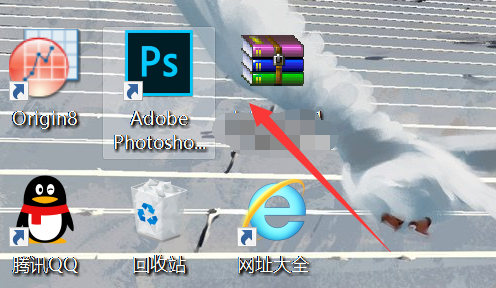
選擇照片
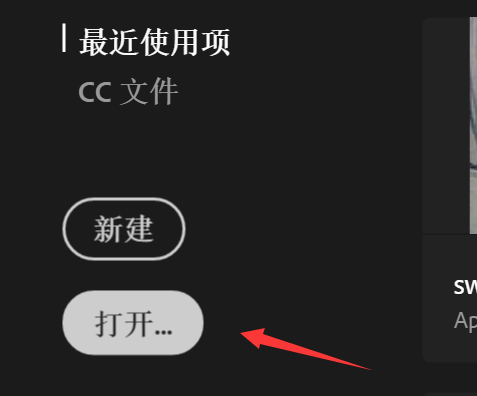
按下alt鍵,雙擊背景圖層的縮略圖,使其轉換為圖層0

切換到通道面板,找到紅色通道,右鍵單擊紅色通道,然后復制通道,得到【紅 副本】通道,將其他的通道都隱藏掉,只顯示這個通道
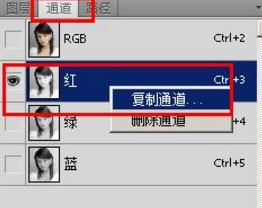
按下ctrl+i,執行反色,你會看到一個照片底片的效果

按下ctrl+L,打開色階對話框,調整色階,讓頭發部分全部變成白色,如圖所示,然后點擊確定按鈕。

按下ctrl鍵,點擊紅副本的縮略圖,載入選區

然后顯示所有的通道,隱藏紅副本通道。

來到圖層面板,會看到頭發的部分已經被選中,執行ctrl+c復制選中部分,接著執行ctrl+v,粘貼選中部分。

使用磁性套索工具
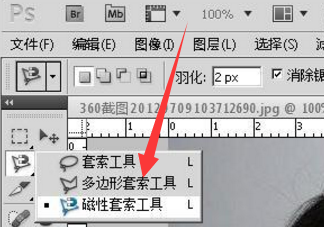
將臉和身體都選中,由于頭發部分已經扣取出來了。

按下ctrl+j,快速復制圖層,隱藏原始的圖片,會看到這個摳出來的圖片

隨意的添加個背景吧,看看摳圖的效果:細微的發絲清晰可見。
